Подготовка к рисованию инструментом Pencil (Карандаш)
Прежде чем приступить к рисованию с помощью инструмента Pencil (Карандаш) в Adobe InDesign CS2, необходимо тщательно подготовить рабочее пространство и настроить соответствующие параметры. Это позволит вам максимально эффективно использовать данный инструмент и получать желаемые результаты при создании ваших дизайнерских проектов.
Первым шагом будет управление слоями в вашем документе. На палитре Layers (Слои) вам необходимо скрыть ненужные слои, такие как Collar, и сделать видимыми те, на которых вы планируете рисовать, в данном случае Template 3 и Flower (Цветок). Важно выбрать слой Flower в качестве целевого, чтобы ваши рисунки размещались на этом слое.
- На палитре Layers (Слои) щелкните на значке глаза в строке слоя Collar, чтобы скрыть данный слой, а затем щелкните на этом же столбце в строках слоев Template 3 и Flower (Цветок), чтобы сделать эти слои видимыми; выберите слой Flower в качестве целевого (щелкните на строке слоя, чтобы выделить ее).
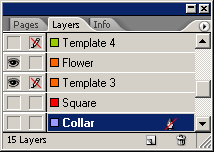
Следующим шагом будет установка оптимального масштаба для вашей работы. Вы можете либо выбрать значение 600% или более в открывающемся списке коэффициентов масштаба в левом нижнем углу окна документа, либо использовать инструмент Zoom (Масштаб) для очерчивания рамки вокруг формы цветка на шаблоне. Это позволит вам максимально приблизить и детализировать изображение для последующего рисования.
- В открывающемся списке коэффициентов масштаба, расположенном в левом нижнем углу окна документа, выберите значение 600% (или большее) и прокрутите окно документа, чтобы можно было беспрепятственно видеть шаблон цветка.
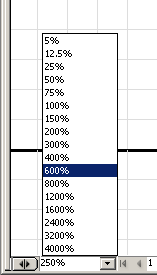
Или для установки требуемого масштаба изображения можно выбрать инструмент Zoom (Масштаб) и очертить рамку вокруг формы цветка на шаблоне.
Заключительным этапом подготовки будет настройка параметров самого инструмента Pencil (Карандаш). Для этого вам необходимо дважды щелкнуть на данном инструменте на панели инструментов, чтобы открыть диалоговое окно Pencil Tool Preferences (Настройки инструмента Карандаш). В этом окне вы установите оптимальные значения для таких параметров, как Fidelity (Точность) и Smoothness (Гладкость), а также включите возможность редактирования выделенных путей.
- На панели инструментов щелкните дважды на инструменте Pencil (Карандаш), чтобы открыть диалог Pencil Tool Preferences (Настройки инструмента Карандаш), и установите следующие значения параметров:
- Для элемента управления Fidelity (Точность) установите значение 15, введя его с клавиатуры или перетащив соответствующим образом ползунок.
- Для элемента управления Smoothness (Гладкость) установите значение 50, введя его с клавиатуры или перетащив соответствующим образом ползунок.
- Убедитесь, что флажок Edit Selected Paths (Редактировать выделенные пути) установлен, а значение параметра Within (В пределах) равняется 12. Это позволит добавлять сегменты к существующему пути, щелкая инструментом Pencil (Карандаш) на расстоянии, не превышающем значения параметра Within (В пределах), от конечной точки пути. Щелкните на кнопке ОК, чтобы закрыть диалог.
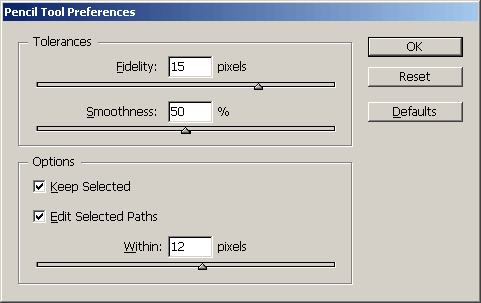
Теперь, когда вы завершили подготовку рабочего пространства и настроили инструмент Pencil (Карандаш), вы готовы начать рисование и создание своих креативных дизайнерских элементов прямо на шаблоне цветка. Помните о выбранных вами параметрах точности и гладкости, которые будут определять качество и характер ваших линий.
Использование инструмента Pencil (Карандаш) в Adobe InDesign CS2 предоставляет широкие возможности для творческого самовыражения. Вы можете создавать различные графические элементы, от простых набросков до сложных иллюстраций, непосредственно на страницах своего документа. Благодаря возможности редактирования выделенных путей, вы легко можете корректировать и улучшать свои рисунки, добиваясь желаемого результата.
Одним из преимуществ работы с инструментом Pencil (Карандаш) является его гибкость и интуитивность. Вы можете быстро наносить линии, использовать плавные переходы, создавать сложные формы и легко управлять ими. Настройка параметров точности и гладкости позволяет вам контролировать характер ваших рисунков, добиваясь идеального баланса между свободным, творческим выражением и аккуратностью исполнения.
Помимо основных функций рисования, инструмент Pencil (Карандаш) также предоставляет возможность редактирования существующих путей. Вы можете легко добавлять новые сегменты к имеющимся линиям, соединять их, сглаживать и модифицировать по своему усмотрению. Это значительно расширяет ваши творческие возможности и позволяет создавать сложные, многоуровневые композиции.
Использование предварительных настроек и управление слоями играют важную роль в эффективной работе с инструментом Pencil (Карандаш). Грамотная подготовка рабочего пространства, как описано выше, гарантирует, что ваши рисунки будут размещаться на нужном слое и не будут конфликтовать с другими элементами макета.
Кроме того, регулировка масштаба изображения позволяет вам максимально приблизить и детализировать те области, над которыми вы работаете, обеспечивая точность и аккуратность ваших линий. Это особенно важно при создании сложных иллюстраций или при работе над мелкими деталями дизайна.
В заключение, подготовка к рисованию инструментом Pencil (Карандаш) в Adobe InDesign CS2 является ключевым фактором для достижения высоких результатов. Уделив должное внимание управлению слоями, настройке параметров и регулировке масштаба, вы сможете раскрыть весь потенциал данного инструмента и реализовать свои творческие идеи в своих дизайнерских проектах.